Win8系統(tǒng)下運(yùn)行TurboC的正確方式
TurboC是一個(gè)快捷高效的編譯程序,是程序人員常需用到的軟件。然而有用戶反饋在Win8系統(tǒng)下無法運(yùn)行TurboC編程軟件,這是怎么回事呢?可能你的方法不正確,下面我們來看看Win8系統(tǒng)運(yùn)行TurboC的正確方式。
操作步驟如下:
1、下載turboc2.0,進(jìn)行解壓,在解壓的文件夾里找到Turbo C 2.0.vbs,如下圖所示。
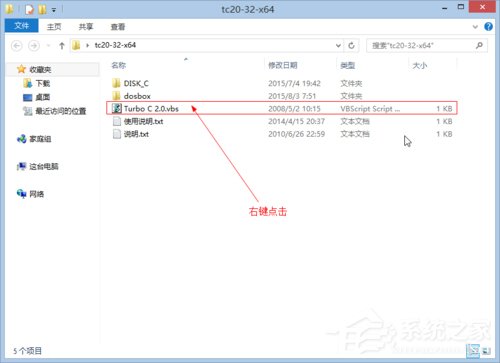
2、雙擊打開,如果沒有反應(yīng),就右鍵點(diǎn)擊,選擇“在命令符中打開”;
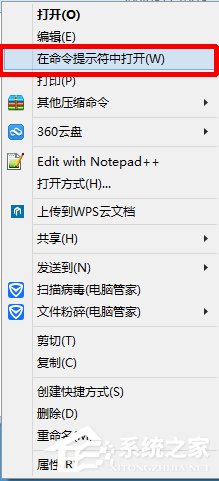
3、打開以后,進(jìn)入Win8版TurboC界面,只是界面比較小,通過組合鍵alt+enter鍵進(jìn)行全屏化;
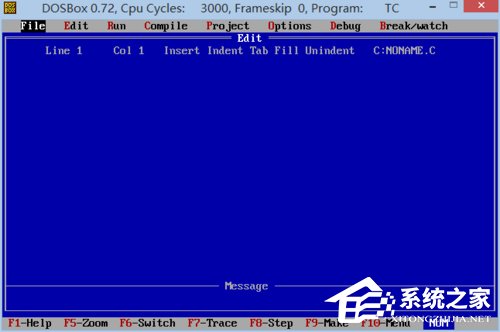
4、使用方向鍵對(duì)導(dǎo)航欄進(jìn)行選擇,選中edit,回車enter進(jìn)行對(duì)代碼進(jìn)行編輯。以下小編用最簡(jiǎn)單的例子講述軟件對(duì)結(jié)果的顯示;
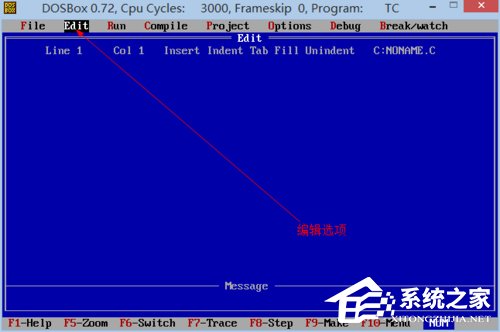
5、代碼敲入完成以后,按F10對(duì)導(dǎo)航欄菜單進(jìn)行選擇(筆記本一般是Fn+F10鍵=F10鍵),選擇compile進(jìn)行檢驗(yàn)代碼的錯(cuò)誤。如果顯示結(jié)果為success,那么程序沒有錯(cuò)誤,可以運(yùn)行;
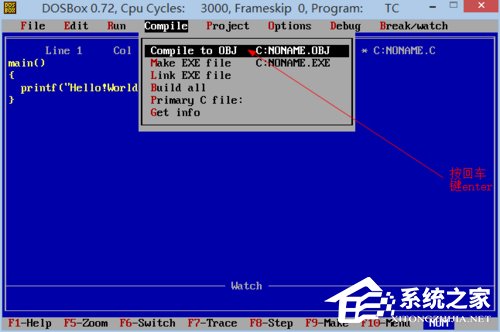
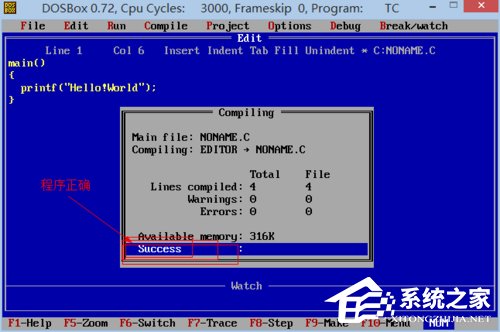
6、然后回車,同理選擇導(dǎo)航欄里的run,選擇第一個(gè),快捷鍵為ctrl+F9,屏幕閃一下,無任何變化。然后繼續(xù)選擇run,選擇最后一項(xiàng);
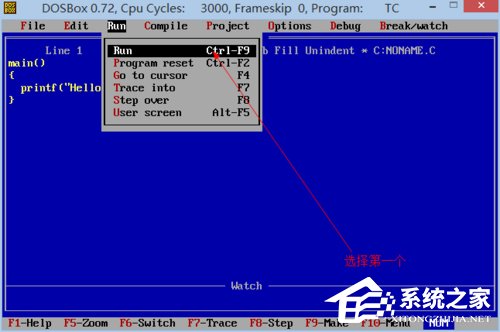
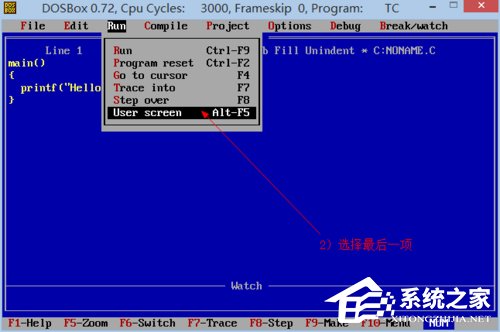
7、在彈出窗口里會(huì)顯示運(yùn)行結(jié)果。在最下方是運(yùn)行結(jié)果;
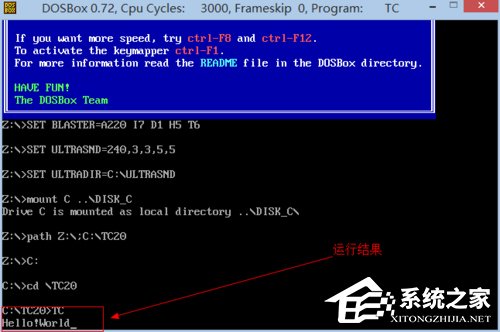
8、如果是“考試和作業(yè)”,需要“保存“和”重新命名”。同樣在導(dǎo)航欄里找到“file”,功能如下圖示。
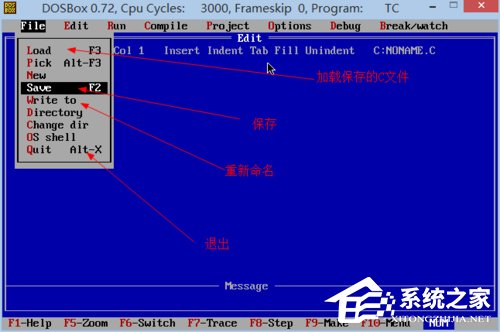
以上就是Win8系統(tǒng)下運(yùn)行TurboC的方法,不會(huì)運(yùn)行TurboC的伙伴,可以參看教程操作哦!
相關(guān)文章:
1. freebsd 服務(wù)器 ARP綁定腳本2. 去掉系統(tǒng)快捷方式箭頭的途徑——修改注冊(cè)表3. 統(tǒng)信UOS個(gè)人版(V201030)正式發(fā)布 新增功能匯總4. 如何安裝win10和win11雙系統(tǒng)?win10和win11雙系統(tǒng)安裝詳細(xì)教程5. Debian11中thunar文件管理器在哪? Debian11打開thunar文件管理器的技巧6. UOS應(yīng)用商店不能用怎么辦? uos系統(tǒng)應(yīng)用商店不能使用的解決辦法7. Win10電腦使用迅游加速器無法登錄怎么辦?8. 微軟宣布將在1月10日結(jié)束對(duì)Win7/8/8.1版Edge瀏覽器的支持9. Solaris中對(duì)tar.z進(jìn)行安裝卸載詳解10. 怎么安裝雙系統(tǒng)?win10穩(wěn)定版和win11雙系統(tǒng)安裝圖文教程

 網(wǎng)公網(wǎng)安備
網(wǎng)公網(wǎng)安備